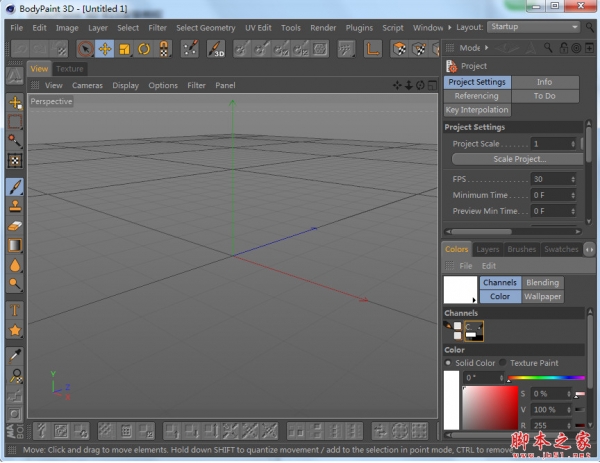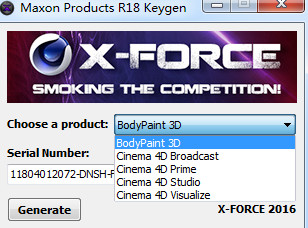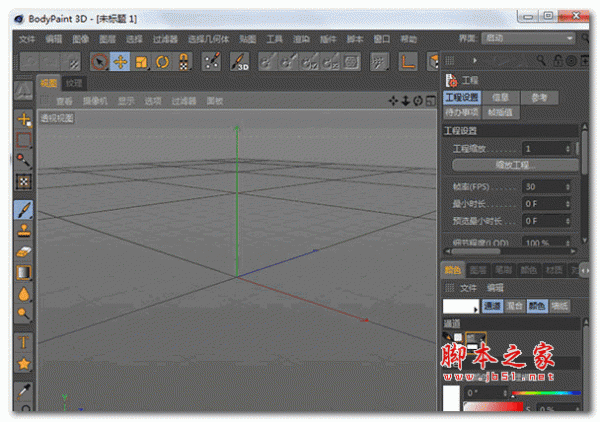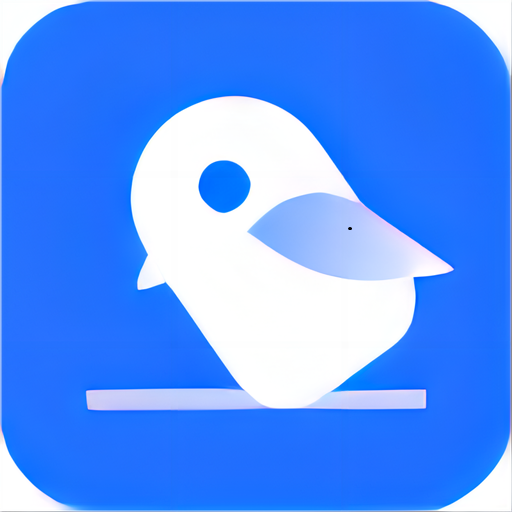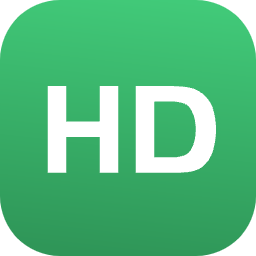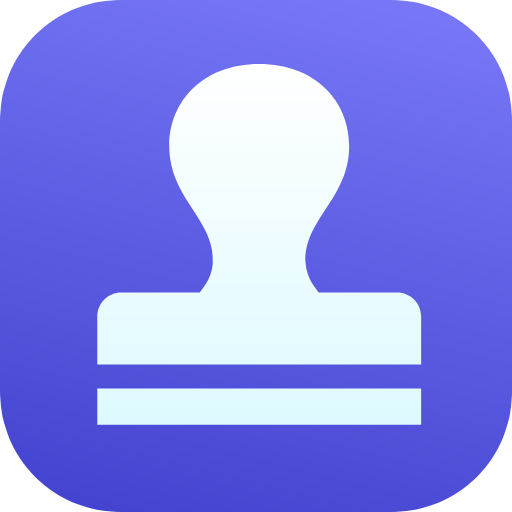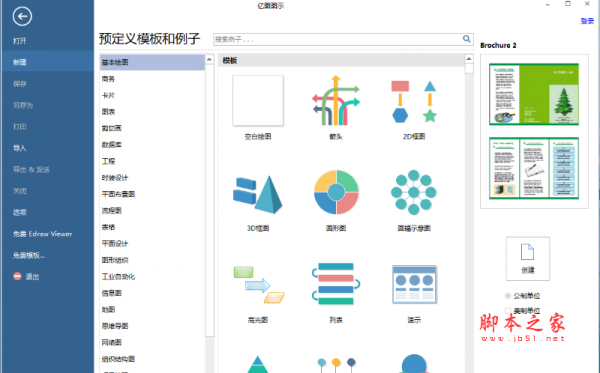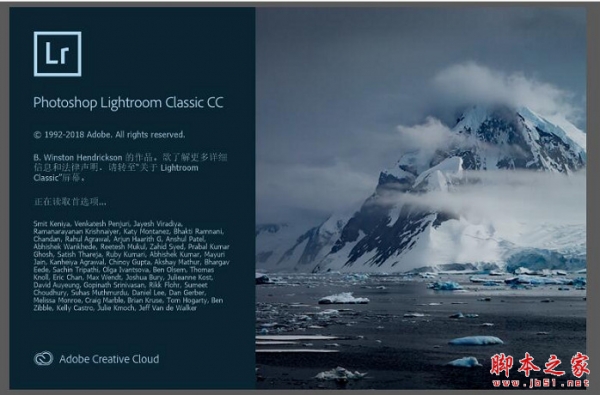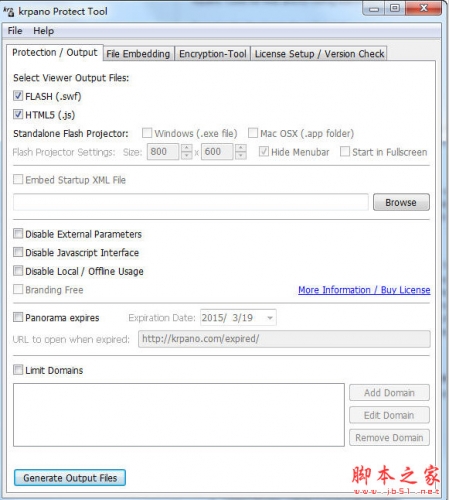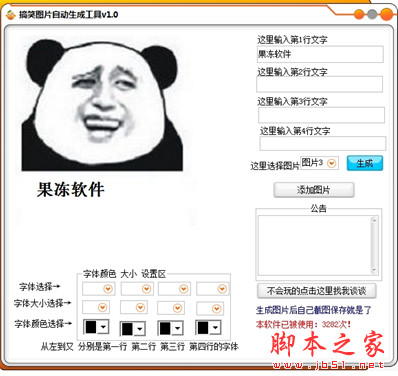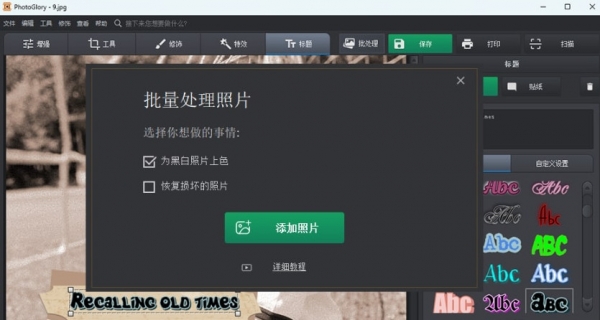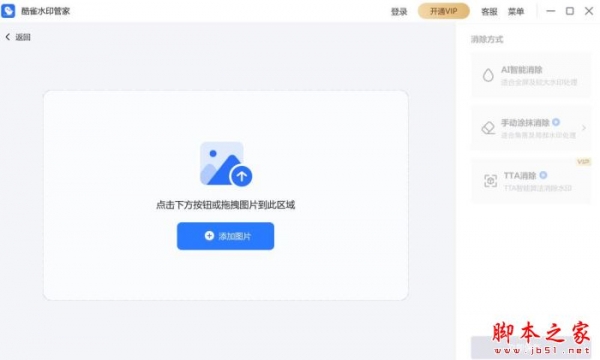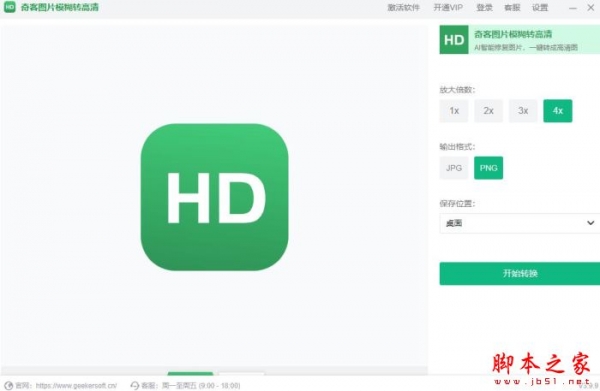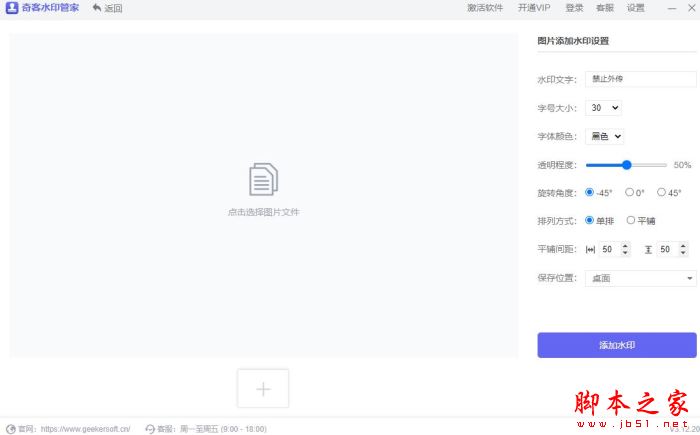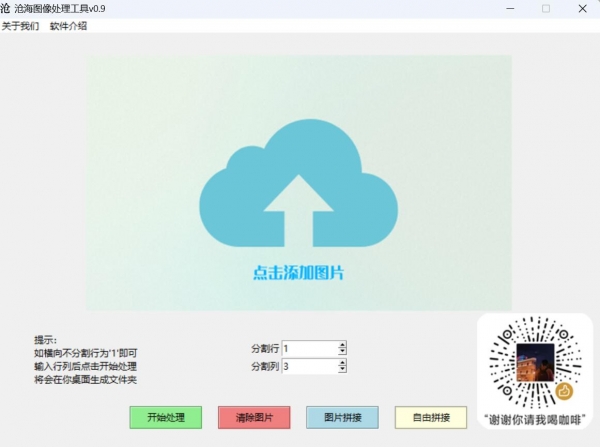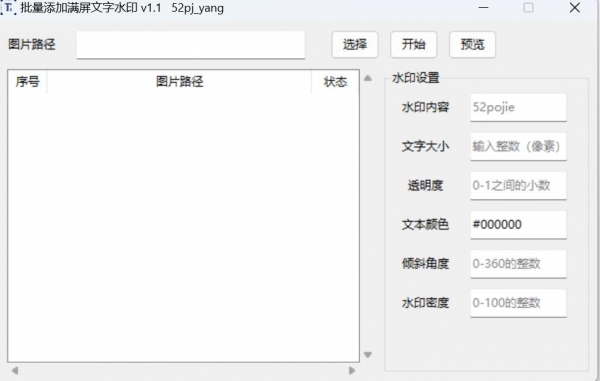详情介绍
BodyPaint 3D R15是一款由maxon公司推出的专业UV贴图软件,软件可以与各类主流三维软件兼容,并支持支持在渲染完成的图像上进行纹理的绘制操作,本平台提供了BodyPaint 3D R15破解版及安装教程,需要的朋友可下载试试!
软件功能
1、恢复默认视图工具 —— 这个工具可以在不同的视图间进行切换及恢复默认视图
2、导入软件切换工具 —— 如果使用插件直接从3DS MAX中导入模型,这个工具可以在两个软件之间切换并即时显示改变效果
3、撤销上一次操作 —— 如果操作错误和不理想可以使用这个工具撤销操作结果
4、重复 —— 功能同上,操作结果相反
5、取消上一次绘画操作 —— 与撤销操作类似,只针对贴图绘制有效
6、绘画设置导向 —— 非常重要的一个功能,在导入模型以后绘制贴图前的第一个操作步骤
7、启用三维绘画模式 —— 默认的绘制方法
8、投射绘制 —— 可以有效地避免因UVW比例的不匹配而产生的绘制效果变形,建议绘制贴图阶段开启这个功能
9、应用投射绘制效果—— 可以将投射绘制的效果确认到贴图文件上
10、取消投射绘制效果—— 取消投射绘制的效果
11、视图缩放工具 —— 针对纹理贴图视窗的缩放,对模型视窗无效
12、光线跟踪笔刷窗口 —— 可以更真实细腻的表现绘制效果
13、区域选择工具— 包含矩形、圆形、自由多边形等等
14、魔术棒选取工具— 选择设定范围内的颜色值
15、移动图层 — 对材质层进行位置移动
16、变换工具— 针对图层上的图像可以调整大小、位置、角度
17、笔刷工具— 常用的绘制工具,可以设置笔触及使用纹理绘制
18、涂抹工具— 修改类工具,包含涂抹、减淡、加深、克隆等工具
19、橡皮工具— 擦去不需要的贴图部分
20、吸管工具— 在单一或多层贴图层上吸取颜色
21、填充工具— 包含渐变等工具
22、轮廓工具— 包含直线、圆形等工具
软件特色
1、艺术家只要进行简单的设置,就能够通过200多种工具在3D物体表面实时进行绘画--无论这个表面多么复杂奇特
2、使用单个笔触就能把纹理绘制在10个材质通道上,并且每个通道都允许建立带有许多混合模式和蒙板的多个图层
3、使用革命性的RayBrush技术,你甚至可以直接在渲染完成的图象上绘制纹理
4、配合Cinema 4DR10中新增加的Enhanced OpenGL( 增强即时视窗硬件显示 )
5、具有开放式接口
6、可以在绘制过程中实时观察凹凸贴图、透明贴图和法线贴图等纹理效果
7、艺术家甚至能够即时观察到场景的阴影和物体的透明性质,使得在前期的工作流程中就能反馈直观的效果从而大大提高您的工作效率
BodyPaint 3D R15安装破解教程
1.首先在本站下载文件然后解压。由于本站提供的BodyPaint 3D R15是免安装版本,解压完成后双击“BodyPaint 3D 64 Bit.exe”即可。如下图

2.将弹出窗口放在一边,运行注册机,在第二项中选择“BodyPaint 3D R15”,然后点击“Generate”,生成注册码并自动复制。

3.重新回到注册集美那。随意输入信息。最后将激活码复制到注册机中。点击“OK”(注:点击Generate后会自动复制注册码。注册码不是界面中的5个数字)。
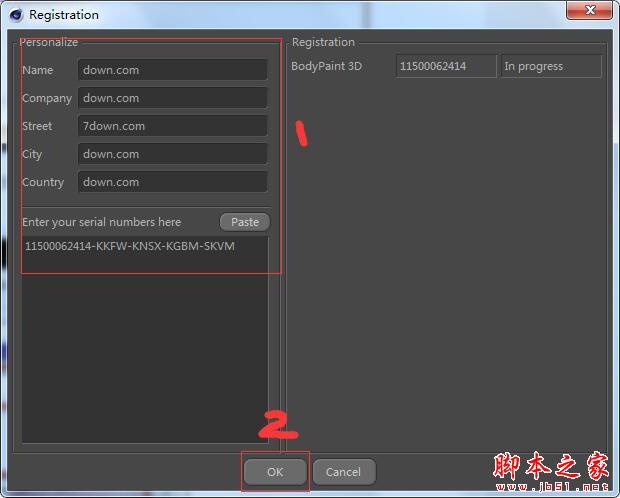
4.运行BodyPaint 3D R15,软件默认为英文,我们通过快捷键Ctrl+E弹出设置界面,然后在Language项中选择“Chinese(cn)”,最后重启程序即可.
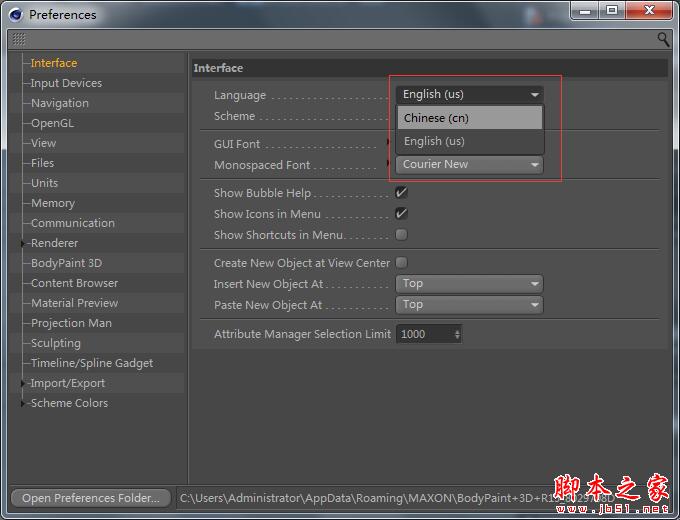
常见问题解答
一、暗部显示不清楚
1.问题详情
BodyPaint 3D R15在画贴图时,暗部颜色显示非常糟糕,像是使用了gif压缩之后的效果。这个问题在独立版本的bodypaint3d和cinema4d中都存在。这对画贴图来说是很大的障碍,暗部很多时候都只能“凭感觉”。这个问题已经困扰我很久了,问过几个人,也都表示无解,因为我们还是依赖ps多一些,也没太在意
2.解决方法
打开“工程设置”(Ctrl+D),关闭“线性工作流程”,并把“输入色彩特性”设置为“禁用”
二、数位板压感不灵敏问题
1.问题详情
初用时会感觉在bp中笔刷压感不好控制,基本上轻轻一画就满压力了
2.解决方法
在工具栏中点击“笔刷”工具,在笔刷设置中点击“压力”前的小圈, 在弹出的“效果器设置”中勾选“笔刷压力”,右侧的曲线可以对笔刷压感进行微调,横轴表示输入压力,纵轴表示输出效果图中所示曲线会降低笔刷的压力(也就是说要画出同等的效果需要用到更大的力气,但是如果用到一定程度力气,也会画出满压力的效果)
三、常量着色(线条)”名不副实怎么办?
1.问题详情
在bp中,在模型上画贴图(洋气点的叫法是Poly Paint)的时候,最常用的是常量着色显示模式,就是我们所说的平光显示,这样没有任何光线影响,直接显示贴图本身颜色。而我们也常常需要将线框显示出来,辅助我们绘画,这时候你会在视图的“显示”选项中选择“常量着色(线条)”,但是它会让你有点失望,因为你会发现模型显示的亮度还是受到了光线一定程度的影响
2.解决方法
选择了“常量着色(线条)”的同时,在这个选项下不远处,选择“等参线”

常用快捷键
笔刷 D
橡皮 E
吸管 R
切换吸管 ctrl
克隆 S
填充 G
透视视图图 F
正视图 Q
左视图 W
顶视图 T
框显整个场景 H
位图属性 A
颜色设置 4
笔刷尺寸增大 V
笔刷尺寸见小 C
下载地址
人气软件

文字图片生成器 v2.3 绿色版
VRay for SketchUp(渲染器) 2015/2016/2017 v3.40.02 特别版(附
GMIC(GREYC魔术图像转换器) v1.5.2.2
PsEscFix 解决win7下photoshop cs4导致的ESC键功能失效问题
Adobe CS5 Cleaner Tool Adobe完全卸载工具 绿色英文版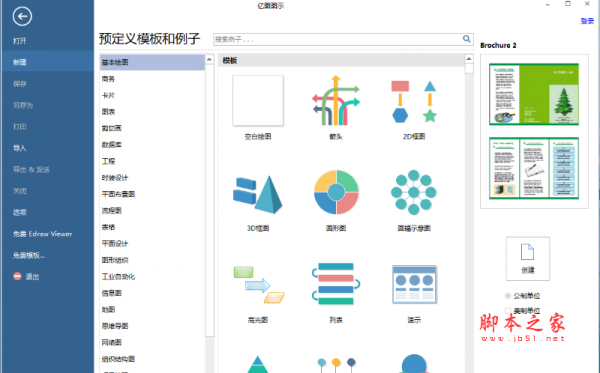
亿图图示专家(EDraw Max) V9.3 简体中文版(附安装教程)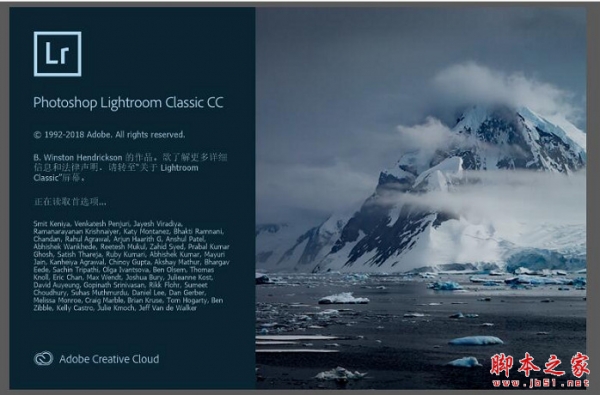
Adobe Lightroom Classic CC 2019 8.0 简体中文安装版 64位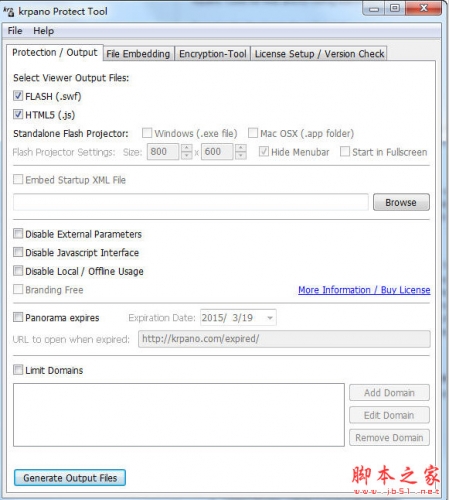
krpano tools 1.16.4-win32去水印版 绿色版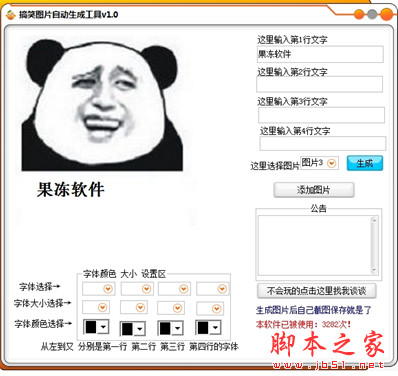
果冻搞笑图片自动生成器 v1.1 中文免费绿色版 暴漫表情
Adobe Photoshop 2023(ps2023) v24.7.0.643 中文免费破解版(附安
相关文章
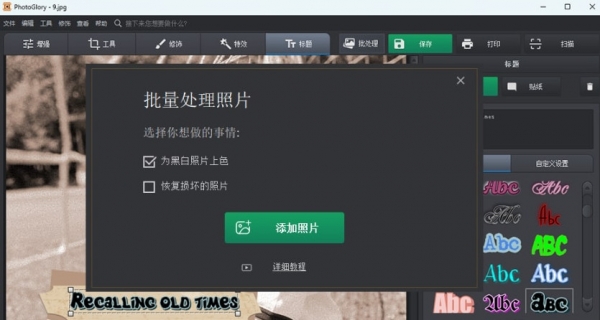 专业照片修复调色特效软件PhotoGlory v6.00 汉化免费安装版(附补丁)
专业照片修复调色特效软件PhotoGlory v6.00 汉化免费安装版(附补丁)PhotoGlory汉化版是一款功能强大且易于使用的照片修复软件,能够去除划痕、折痕、污渍、裂纹,可对黑白照片进行着色处理,恢复褪色和洗过的图像的颜色等功能...
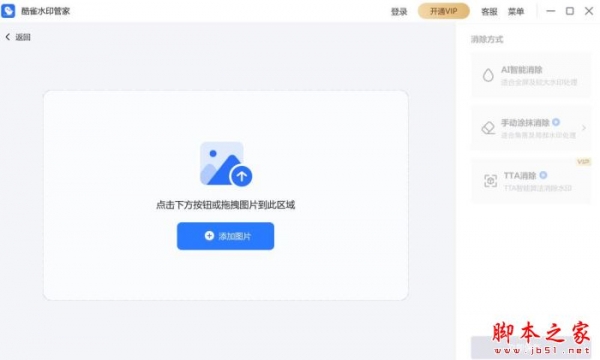 酷雀水印管家(水印添加/去除)V1.1.0.25 官方安装版
酷雀水印管家(水印添加/去除)V1.1.0.25 官方安装版酷雀水印管家电脑端使用的图片去水印软件,该软件支持图片一键去水印、智能消除笔以及自定义添加图片水印...
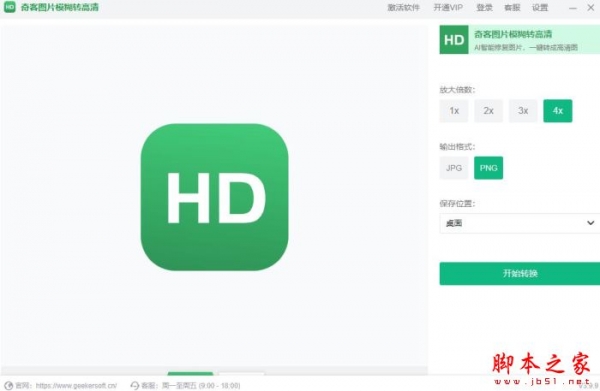 奇客图片模糊转高清(图片增强软件)V3.9.9 官方安装版
奇客图片模糊转高清(图片增强软件)V3.9.9 官方安装版奇客图片模糊转高清在电脑中使用的图片画质修复软件,支持图片无损放大、图片清晰度修复以及图片尺寸调整等,本站提供的是这款软件的安装版本...
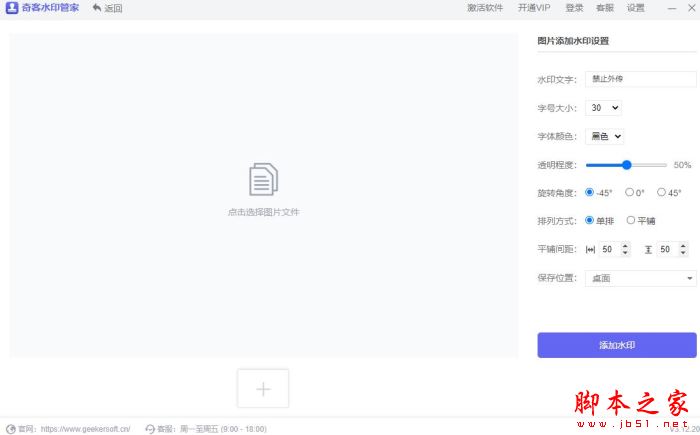 奇客水印管家 V3.12.20 官方安装版
奇客水印管家 V3.12.20 官方安装版奇客水印管家电脑中使用的水印处理软件,该软件支持图片和视频添加或者去除水印,支持批量处理,本站提供的是这款软件的安装版本,欢迎需要的朋友下载使用,...
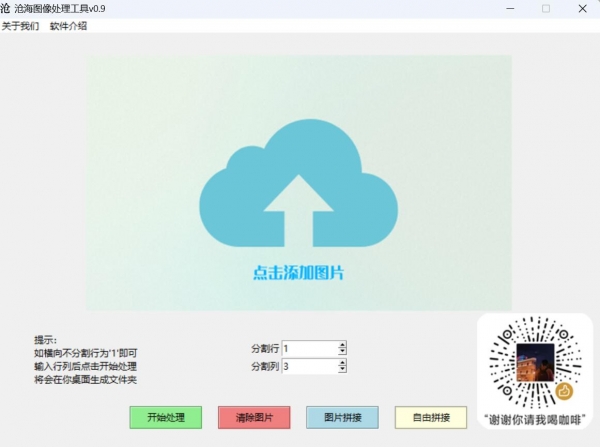 沧海图片处理 v0.9 绿色免费版
沧海图片处理 v0.9 绿色免费版沧海图片处理简洁易用,旨在为用户提供高效、便捷的图片处理体验,通过这款软件,您将能够轻松实现图片分割与拼接的需求,欢迎需要的朋友下载使用...
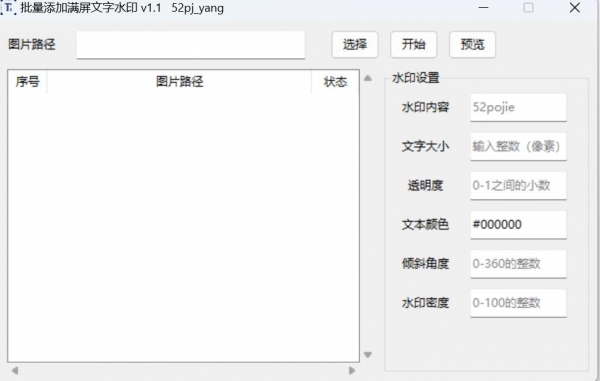 批量添加满屏文字水印制作工具 v1.1 绿色免费版
批量添加满屏文字水印制作工具 v1.1 绿色免费版满屏文字水印制作工具,一款批量添加满屏文字水印的软件,可以一键添加多个图片,设置好文字内容即可进行批量全屏添加,欢迎需要的朋友下载使用...
下载声明
☉ 解压密码:www.jb51.net 就是本站主域名,希望大家看清楚,[ 分享码的获取方法 ]可以参考这篇文章
☉ 推荐使用 [ 迅雷 ] 下载,使用 [ WinRAR v5 ] 以上版本解压本站软件。
☉ 如果这个软件总是不能下载的请在评论中留言,我们会尽快修复,谢谢!
☉ 下载本站资源,如果服务器暂不能下载请过一段时间重试!或者多试试几个下载地址
☉ 如果遇到什么问题,请评论留言,我们定会解决问题,谢谢大家支持!
☉ 本站提供的一些商业软件是供学习研究之用,如用于商业用途,请购买正版。
☉ 本站提供的BodyPaint 3D R15 15.037 中文绿色特别版(附注册机+安装教程)资源来源互联网,版权归该下载资源的合法拥有者所有。